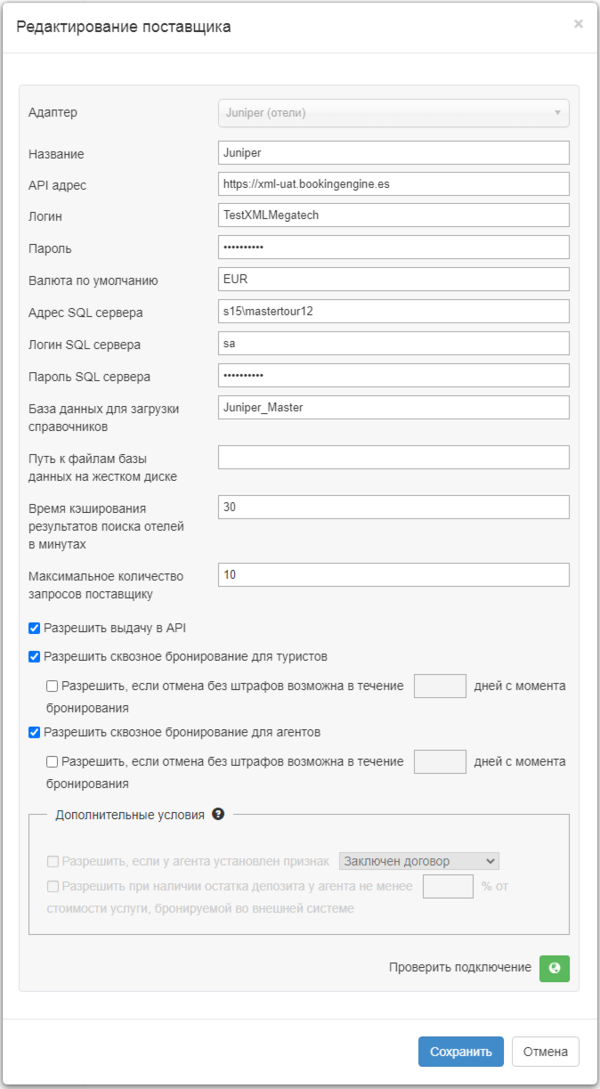Мастер-Тур(15):Программа туров. Внешние системы. Juniper
Версия статьи от 18-09-2025.
|
Поддерживаемые версии ПК «Мастер-Тур»: |
Содержание
Введение
Адаптер (шлюз) Мастер-Тур – Juniper предназначен для обеспечения поиска и бронирования отелей от агрегатора Juniper в интерфейсе онлайн бронирования Мастер-Тур в реальном режиме времени. Т.е., в момент поиска и подбора туров Мастер-Тур будет запрашивать цены на отели у Juniper и рассчитывать конечную стоимость тура с учетом полученных от Juniper цен и общих правил туроператора по формированию стоимости туров (наценки, доплаты). Доступно сквозное бронирование отеля (при бронировании тура в Мастер-Тур бронь отеля может также передаваться в Juniper.
Также бронь поставщику может передаваться позже на этапе обработки путевки менеджером туроператора, через модуль отправки броней МИС.
Juniper – платформа для бронирования отелей по всему миру: 550 клиентов более чем из 50-ти стран мира.
Работа в экране «Внешние системы»
Важно! Подключение представляется платформой Juniper при добавлении ip-адреса в вайт-лист поставщика.
Страница Внешние системы (http://ip-адрес сервера/TourPrograms/ExternalSystems) представлена двумя вкладками:
- Внешние поставщики – раздел, где происходит создание и редактирование пользователей системы;
- Синхронизация – раздел, где осуществляется работа по сопоставлению данных из внешней системы.
Внешние поставщики
На вкладке Внешние поставщики представлен список поставщиков. Для каждого поставщика указан:
- Название (Задаётся при создании)
- Адаптер
- Адрес API
- Срок действия лицензии
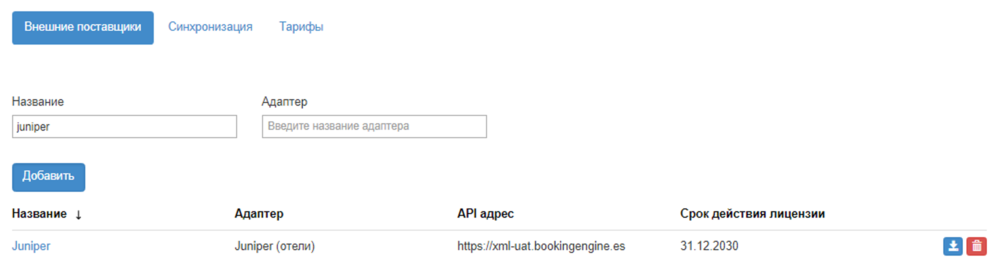 |
Создание и редактирование адаптера
Любого поставщика можно отредактировать, выбрав по названию. Также можно добавить нового, нажав кнопку Добавить.
Список полей для заполнения ( * – обязательное):
- Адаптер * – значение Juniper (отели) выбирается из списка;
- Название * – название поставщика;
- API адрес * – предоставляемый Juniper адрес службы поиска внешней системы;
- Логин * – логин для подключения;
- Пароль * – пароль для подключения;
- Адрес SQL сервера * – адрес сервера, на котором располагается или будет располагаться база данных для загрузки справочников;
- Логин SQL сервера * – логин к серверу, на котором располагается или будет располагаться база данных для загрузки справочников;
- Пароль SQL сервера * – пароль к серверу, на котором располагается или будет располагаться база данных для загрузки справочников;
- База данных для загрузки справочников * – промежуточная база данных для загрузки справочников из внешней системы, отличная от основной. Если у клиента не заведена отдельная база данных для загрузки справочников, то достаточно указать в данном поле подходящее название, система сама создаст новую промежуточную базу данных. Из внешней системы в промежуточную базу загружаются следующие справочники: страны, города, курорты, отели. Остальные справочники берутся напрямую из внешней системы.
- Путь к файлам базы данных на жестком диске – указывается (сетевой) путь к папке, в которой будет создана промежуточная база данных. Данная папка должна быть доступна по этому пути пользователям, от которых работают программы: TourPrograms. Также должны быть права на запись в нее
- Время кэширования результатов поиска отелей в минутах * – если не заполнено, то по умолчанию будет обрабатываться системой как 30-ти минутное кеширование результатов
- Максимальное количество запросов поставщику – настройка, регулирующая количество запросов отправляемых к внешнему поставщику службой поиска. То есть если выбрано 5 городов тура, 5 дат, 5 продолжительностей, а настройка указана в значении 10, то при запросе из службы поиска к внешнему поставщику будут отправлены не 125, а только 10 запросов;
- Валюта по умолчанию.
Настройки применяются без перезагрузки службы поиска
- Разрешить выдачу в API – при включенной настройке адаптер участвует в отдаче в API. Если системная настройка disallowDynamicHotelsInSearchApi в службе поиска выключена (false), запросы выполняются только в те внешние системы (ВС), где во внешней системе включена соответствующая настройка. При выключенной настройке адаптера данные в API не отдаются. Системная настройка disallowDynamicHotelsInSearchApi имеет приоритет: если включена (true), отдача полностью блокируется независимо от других настроек. По умолчанию настройка выключена.
- Разрешить сквозное бронирование для туристов – при включенной настройке при бронировании путевки частным лицом сразу осуществляется бронирование во внешней системе. При выключенной настройке при бронировании путевки частным лицом будет создана путевка только в ПК Мастер-Тур, при входе в путевку будет выведено предупреждение, что заявка создана без брони в системе внешнего поставщика. По умолчанию настройка включена.
- Разрешить, если отмена без штрафов возможна в течение N дней с момента бронирования – количество дней можно задавать только при включенной настройке Разрешить сквозное бронирование для туристов. При выполнении условия при бронировании путевки частным лицом сразу осуществляется бронирование во внешней системе. При невыполнении условия при бронировании путевки частным лицом будет создана путевка только в ПК Мастер-Тур, при входе в путевку будет выведено предупреждение, что заявка создана без брони в системе внешнего поставщика.
- Разрешить, если отмена без штрафов возможна в течение N дней с момента бронирования – количество дней можно задавать только при включенной настройке Разрешить сквозное бронирование для туристов. При выполнении условия при бронировании путевки частным лицом сразу осуществляется бронирование во внешней системе. При невыполнении условия при бронировании путевки частным лицом будет создана путевка только в ПК Мастер-Тур, при входе в путевку будет выведено предупреждение, что заявка создана без брони в системе внешнего поставщика.
- Разрешить сквозное бронирование для агентов – при включенной настройке при бронировании путевки агентом сразу осуществляется бронирование во внешней системе. При выключенной настройке при бронировании путевки агентом будет создана путевка только в ПК Мастер-Тур, при входе в путевку будет выведено предупреждение, что заявка создана без брони в системе внешнего поставщика. По умолчанию настройка включена.
- Разрешить, если отмена без штрафов возможна в течение N дней с момента бронирования – количество дней можно задавать только при включенной настройке Разрешить сквозное бронирование для агентов. При выполнении условия при бронировании путевки агентом сразу осуществляется бронирование во внешней системе. При невыполнении условия при бронировании путевки агентом будет создана путевка только в ПК Мастер-Тур, при входе в путевку будет выведено предупреждение, что заявка создана без брони в системе внешнего поставщика.
- Дополнительные условия: при невыполнении условия отмены без штрафов, для бронирования достаточно выполнение одного из дополнительных условий ниже. При выполнении условия отмены без штрафов, дополнительные условия игнорируются.
- Разрешить, если у агента установлен признак – признак задается в справочнике партнера. При наличии данного признака у агента при бронировании путевки сразу осуществляется бронирование во внешней системе. При отсутствии данного признака у агента при бронировании путевки будет создана путевка только в ПК Мастер-Тур, при входе в путевку будет выведено предупреждение, что заявка создана без брони в системе внешнего поставщика.
- Разрешить при наличии остатка депозита у агента не менее N% от стоимости услуги, бронируемой во внешней системе – если используется данная настройка, то у агента должен быть заведен депозит. При выполнении условия при бронировании путевки агентом сразу осуществляется бронирование во внешней системе. При невыполнении условия при бронировании путевки агентом будет создана путевка только в ПК Мастер-Тур, при входе в путевку будет выведено предупреждение, что заявка создана без брони в системе внешнего поставщика.
- Разрешить, если у агента установлен признак – признак задается в справочнике партнера. При наличии данного признака у агента при бронировании путевки сразу осуществляется бронирование во внешней системе. При отсутствии данного признака у агента при бронировании путевки будет создана путевка только в ПК Мастер-Тур, при входе в путевку будет выведено предупреждение, что заявка создана без брони в системе внешнего поставщика.
Подключение к API адресу Juniper можно проверить по нажатию на кнопку Проверить подключение. Система производит пробное подключение к API и проверяет его доступность.
При сохранении внешнего поставщика Juniper в БД автоматически создается ценовой пакет и поставщик с названием, которое было введено при создании поставщика, в скобках указывается "внешняя система". Это необходимо для того, чтобы была возможность внести стоимость услуги, по которой будет работать поиск (при условии, что разрешается только бронирование услуги из внешней системы).
Получение и внесение данных от внешней системы
Внешняя система Juniper предоставляет данные в следующем виде:
- API адрес – https://xml-uat.bookingengine.es
- Логин
- Пароль
Синхронизация
Синхронизация служит для сопоставления справочных данных из Juniper со справочными данными, указанными в ПК Мастер-Тур. Для того, чтобы начать работу, нужно выбрать необходимые данные:
- В списке Поставщик выбираем интересующего поставщика (в списке отображаются названия поставщиков, созданные на вкладке Внешние поставщики);
- В списке Справочник выбираем необходимый справочник.
Перед началом синхронизации данных, необходимо загрузить справочники по нажатию на кнопку Загрузить справочники.
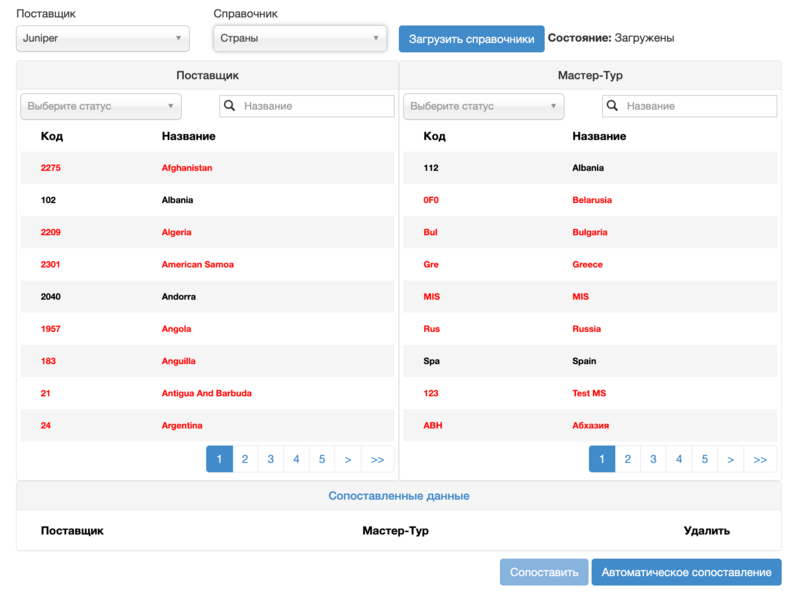 |
Слева отображаются справочные данные Juniper. Справа отображаются справочные данные из ПК Мастер-Тур.
Данные, которые сопоставлены - подсвечены черным цветом. Не сопоставленные данные подсвечены красным цветом. Существует возможность фильтрации справочных данных по статусу ("Сопоставлен" или "Не сопоставлен") и поиска по названию.
В блоке Сопоставленные данные отображаются сопоставленные данные по выбранным элементам в левой или/и правой частях. Отображаемые данные сортируются по алфавиту. Данные можно сопоставлять и удалять сопоставление:
- Если нужно удалить сопоставление, можно воспользоваться кнопкой Удалить после нажатия данные станут не сопоставленными и подсвечены красным цветом. Если есть связанные сопоставления с удаляемой записью (к примеру, Страна->Город), то связанные сопоставления также будут удалены;
- Если нужно данные сопоставить, то есть два варианта:
- Точечное сопоставление – т.е. нужно выбрать не сопоставленное значение (подсвеченное красным цветом) в левой части и аналогичное ему значение в правой части (или то значение, которое должно быть сопоставлено). После того как значения выбраны, станет активной кнопка Сопоставить. Нажимаем кнопку, данные станут сопоставленными и подсвечены черным цветом;
- Автоматическое сопоставление (* – обязательное) - при нажатии кнопки Автоматическое сопоставление запускается процесс автоматического сопоставления справочников. Для Juniper сопоставляются только следующие справочники:
- Страны (по названию) * – обязательное сопоставление;
- Курорты (по названию и стране) – необязательное сопоставление;
- Города (по названию и стране) * – обязательное сопоставление. Данные из ВС загружаются только при условии предварительного сопоставления страны и выбора ее в дополнительном фильтре (фильтр появляется и заполняется ранее сопоставленными странами после выбора справочника Города);
- Отели (по названию и городу) * – обязательное сопоставление;
- Категории отелей (по коду) – необязательное сопоставление;
- Типы номеров (по коду) – необязательное сопоставление. Получить данные справочника можно только через поисковые запросы;
- Категории номеров (по коду) – необязательное сопоставление;
- Типы питания (по коду) – необязательное сопоставление;
- Валюты (по коду) * – обязательное сопоставление;
- Статусы услуг (по коду) * – обязательное сопоставление.
Работа в системе
После того, как создан внешний поставщик и данные из Juniper синхронизированы с данными ПК "Мастер-Тур", нужно создать тур, в который будут добавлены услуги от внешнего поставщика. Рассмотрим на примере создания тура, в котором содержится услуга - Отель/круиз.
Создание услуги проживания и нового тура
Создаем услугу Отель/Круиз от внешнего поставщика:
- Во вкладке Внешние поставщики создаем внешнего поставщика, например Juniper и у нас автоматически создается ценовой пакет, который называется Juniper(внешняя система), поэтому в экране Выбор ценового пакета нужно выбрать именно этот ценовой пакет (т.е. услугу, подбираемую у внешнего поставщика, обязательно нужно заводить в ценовом пакете, созданном при создании внешнего поставщика).
- Выбираем поставщика – выбираем именного внешнего поставщика с названием, которое указали при создании. Он так же появляется в справочнике База данных партнеры автоматически, при создании внешнего поставщика во вкладке Внешние поставщики. В нашем случае это поставщик Juniper(внешняя система).
- Затем выбираем тип услуги Отель/Круиз. Страну и город проживания выбираем те, которые нас интересуют для подбора отеля. Для нашего примера выберем страну Spain.
- При необходимости у пользователя есть возможности занести собственные цены на отели из внешней системы в экране Цены на отели ПК "Мастер-Тур".
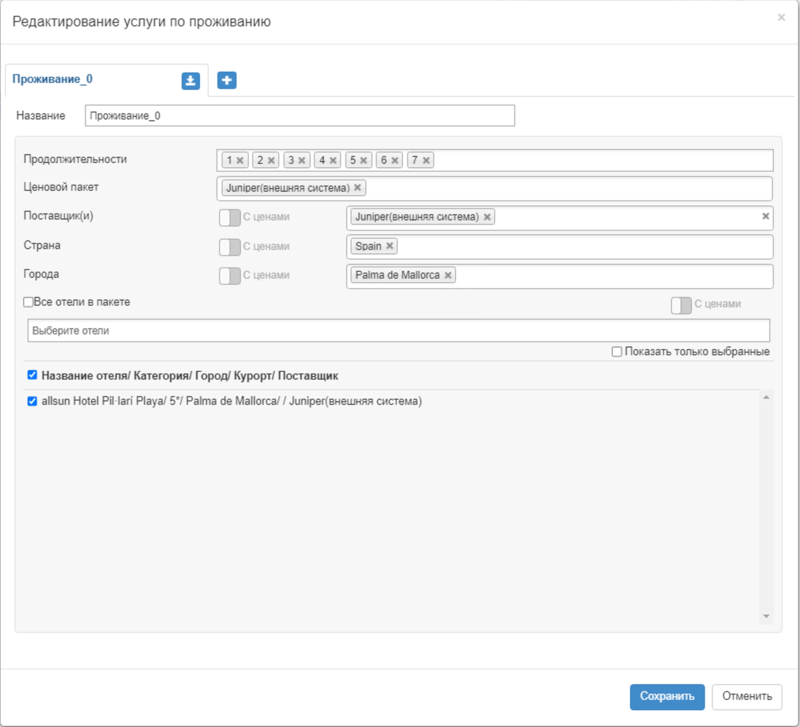
|
- Создаем тур стандартным способом и вносим в него созданную услугу проживания.
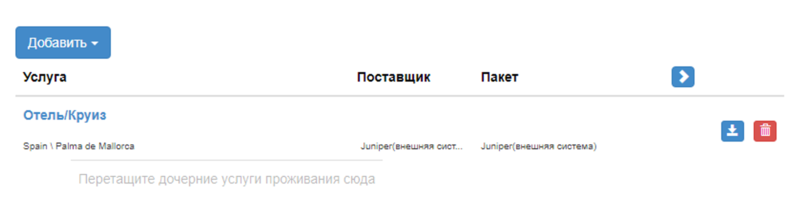
|
- При выборе подходящих данных в поиске вариантов программ туров система начнет искать туры с отелями из внешней системы Juniper.

|
- В поиске подбирается тур, в котором услуга Отель\Круиз будет подбираться от внешнего поставщика (т.е. в подобранном проживании страна и город будут соответствовать стране и городу проживания, заведенным в услуге Отель/Круиз от внешнего поставщика. Все остальные параметры услуги могут отличаться). При поиске отелей по филиалам, следует искать по городу филиала (которые предварительно был сопоставлен).
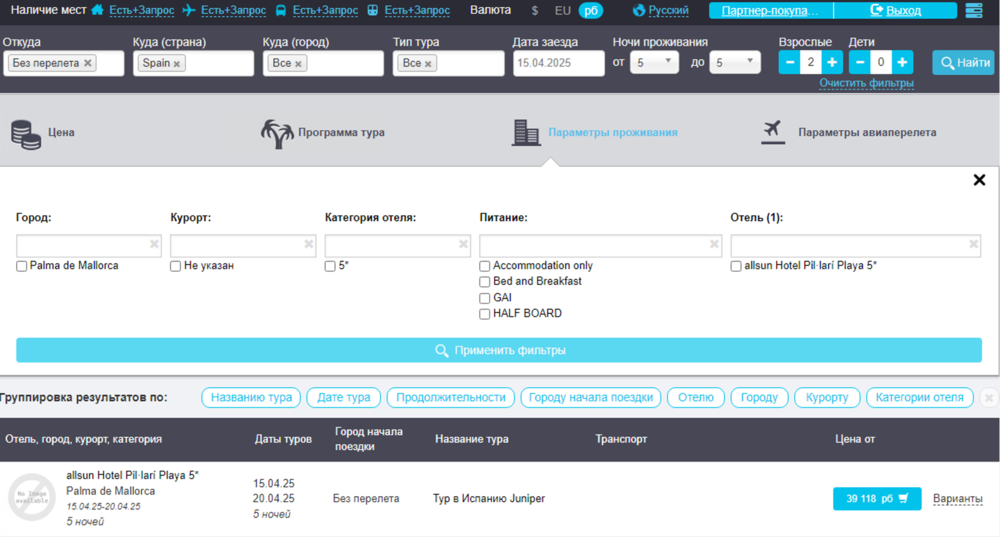
|
Начиная с релиза 15.9 изменилось отображение названия тарифов – полученный от поставщика тариф "Honeymoon Offer" будет отображаться рядом с информацией о питании.
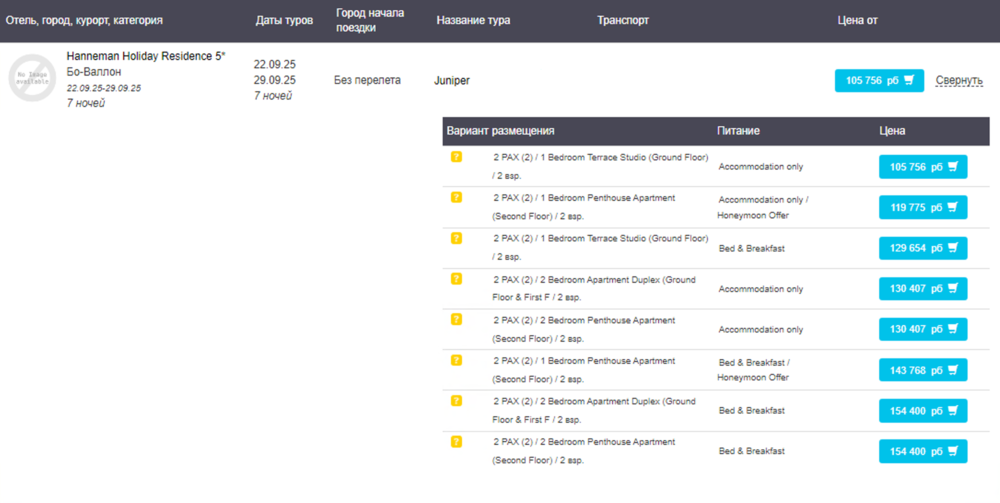
|
- При нажатии на цену, пользователь переходит в экран "Корзина", где может оформить бронирование тура с отелем из внешней системы Juniper.
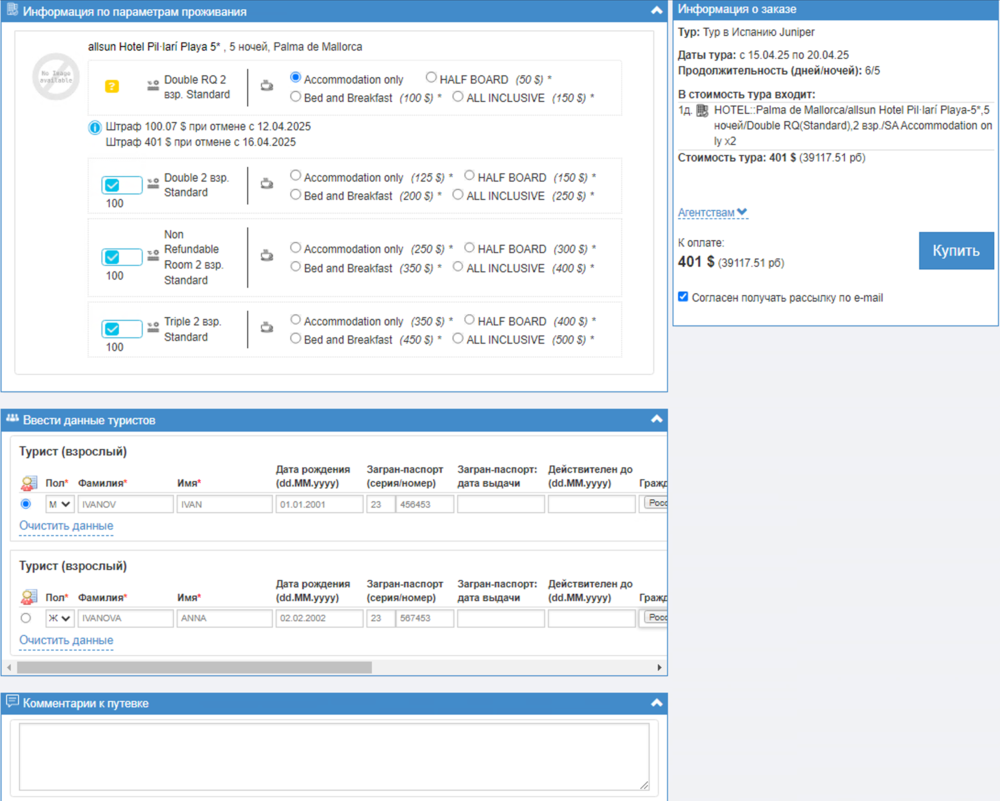
|
При бронировании для каждого отеля могут потребоваться различные обязательные данные (список обязательных полей получаем от внешней системы), если эти поля не заполнены, возможно появление сообщения об ошибке.
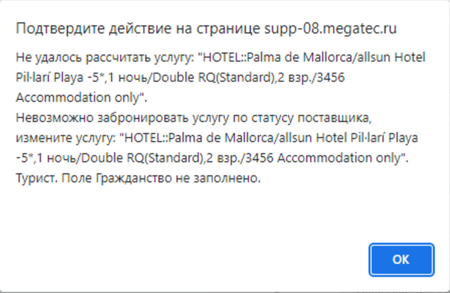
|
Для успешного бронирования рекомендуем заполнять следующие поля:
– имя и фамилия для главного туриста
– дата рождения, данные паспорта и гражданство для всех туристов
– фамилия, имя и отчество ведущего менеджера. Эти поля необходимо заполнить в администрировании пользователей.
– номер телефона, электронная почта, страна, город, адрес и почтовый индекс фирмы-владельца или филиала. Эти поля необходимо заполнить в справочнике Партнеры.
- После бронирования пользователь переходит в экран Информация о заказе, где может увидеть всю информацию по своей путевке.
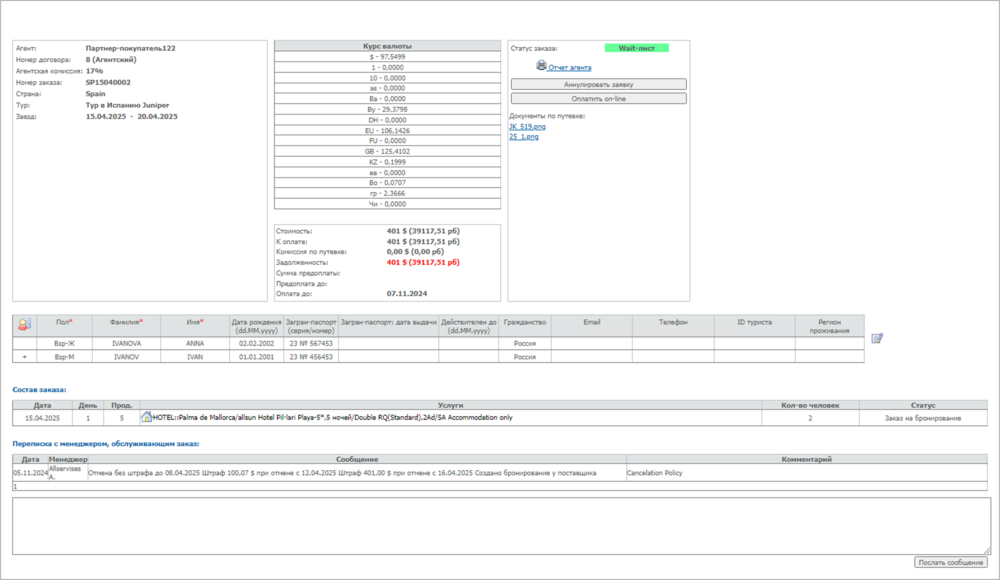
|
Если были найдены справочные данные из внешней системы, которые еще не сопоставлены, то при бронировании они создаются в базе данных ПК Мастер-Тур. Вместе со справочными данными создается запись в таблицу синхронизации, чтобы в дальнейшем оперировать уже только локальными справочниками.
Вся информация по автоматически созданным записям логируется в отдельный файл службы поиска HotelFromRemoteProviderMappingsAddLogger.txt для дальнейшего анализа администратором системы.
- В историю по путевке, примечания и в сообщения по путевке записывается информация о выбранном в путевке тарифе
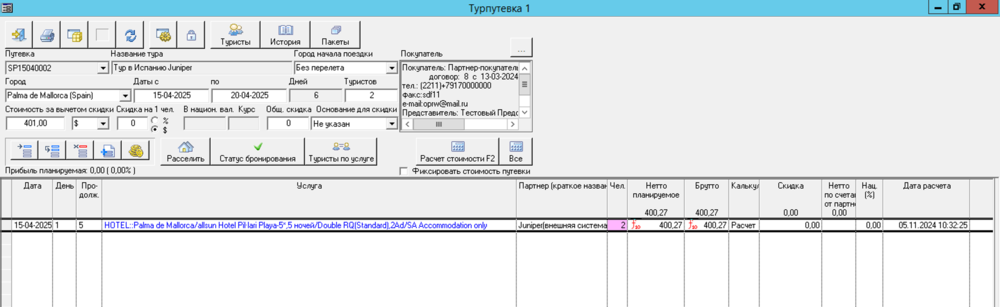
|
При первом входе в путевку отображается всплывающее сообщение с информацией по тарифу

Для отправки изменений и возможности аннулировать путевку рекомендуется установить Megatec Integration Service
Настройка логирования
Для получения данных о работе адаптера внешнего поставщика используется логирование, настройки которого осуществляются в файле Megatec.TourSearchOwin.exe.config папки TourSearchOwin. Путь к папке лог-файлов прописывается в секции Loggers path. Включение логирования осуществляется в секции Logger level. Возможные значения: ALL или OFF.
| № | Название | Описание | Настройка |
|---|---|---|---|
| 1 | Логирование | Разные настройки логирования отвечают за получение разной информации:
|
<Loggers path="Logs\">
<Logger level="ALL" name="HotelFromRemoteProviderMappingsLogger"/>
<Logger level="ALL" name="HotelFromRemoteProviderMappingsAddLogger"/>
<Logger level="ALL" name="HotelFromRemoteProviderErrorLogger"/>
<Logger level="ALL" name="HotelsRemoteProviderRequestResponseLogger"/>
<Logger level="ALL" name="SearchHotelsRemoteProviderRequestResponseLogger"/>
</Loggers>
|
Так же настройки логирования можно задать в файле Web.config папки TourPrograms. Путь к папке лог-файлов прописывается в секции Loggers path. Включение логирования осуществляется в секции Logger level. Возможные значения: ALL или OFF.
| № | Название | Описание | Настройка |
|---|---|---|---|
| 2 | Логирование | Разные настройки логирования отвечают за получение разной информации:
|
<Loggers path="Logs\">
<Logger level="ALL" name="HotelFromRemoteProviderMappingsLogger"/>
<Logger level="ALL" name="HotelFromRemoteProviderMappingsAddLogger"/>
<Logger level="ALL" name="HotelFromRemoteProviderErrorLogger"/>
<Logger level="ALL" name="HotelsRemoteProviderRequestResponseLogger"/>
</Loggers>
|